Popravi: Napaka trgovine Windows 0x80D05001
Windows Store je glavna aplikacija in zvezdišče za Windows 10 uporabnike. Microsoft si nenehno prizadeva, da bi bila izkušnja Windows Store čim bolj gladka, vendar se zdi, da je še veliko dela.
Velikan Redmond je pred kratkim odstranil 100.000 aplikacij iz trgovine, vendar še vedno obstajajo številne napake, ki vplivajo na tisoče uporabnikov dnevno. Največkrat pride do napak, ko uporabniki želijo prenesti aplikacije iz trgovine.
Napaka 0x80D05001 je ena najpogostejših napak v trgovini Windows in uporabnikom sistema Windows 10 preprečuje nalaganje aplikacij in namestitev posodobitev.
Od posodobitve obletnice sem dobil napako 0x80D05001, ko sem poskušal prenesti aplikacije ali posodobitve. Je to vseeno mogoče popraviti?
Kako popraviti 0x80D05001 Napaka v trgovini Windows
Kazalo:
- Ponastavitev trgovine Windows 10 Store
- Zaženite vgrajeno orodje za odpravljanje težav sistema Windows
- Opravite SFC skeniranje
- Spremeni nastavitve regije
- Onemogočite protivirusni program in požarni zid
- Zaženite DISM
- Popravite Windows 10 Store
Popravi: napaka Microsoftove trgovine 0x80D05001
Rešitev 1 - ponastavitev trgovine Windows 10 Store
Prva stvar, ki jo bomo poskusili, je ponastavitev Microsoftove trgovine. To je v bistvu najpogostejša rešitev za vse vrste težav s trgovino in začeli bomo z njo. Ponastavitev trgovine v sistemu Windows 10 je dokaj preprosta. Če niste prepričani, kako to storite, storite naslednje:
- Pojdite na Iskanje, vnesite wsreset in odprite WSReset.exe.
- Počakajte, da se postopek konča in znova zaženite računalnik.
2. rešitev - Zaženite vgrajeno orodje za odpravljanje težav v sistemu Windows
Če ponastavitev trgovine ni opravila opravila, poskusimo z nekaj vgrajenimi orodji za odpravljanje težav. Prvo orodje za odpravljanje težav, ki ga bomo poskusili, je orodje za odpravljanje težav sistema Windows 10. \ t To orodje lahko uporabite za reševanje različnih vprašanj v sistemu, vključno z napakami v Microsoftovi trgovini.
Navodila za odpravljanje težav z operacijskim sistemom Windows 10:
- Pojdite v Nastavitve.
- Pomaknite se na Posodobitve in varnost > Odpravljanje težav .
- Kliknite Aplikacije programa Windows Store in izberite Zaženi orodje za odpravljanje težav .
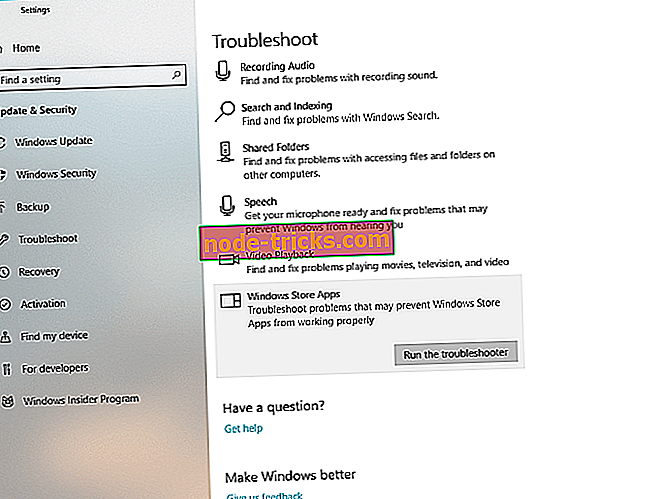
- Počakajte, da orodje za odpravljanje težav konča postopek.
- Znova zaženite računalnik.
3. rešitev - SFC skeniranje
Naslednje orodje za odpravljanje težav, ki ga bomo poskusili, je SFC skeniranje. To je orodje za odpravljanje težav v ukazni vrstici, ki lahko kot orodje za odpravljanje težav pri sistemu Windows 10 reši različne težave. Razlika je, da SFC skeniranje skenira celoten sistem v iskanju potencialnih težav. Zato vam ni treba izbrati določene funkcije, kot je v orodju za odpravljanje težav.
Skeniranje SFC v operacijskem sistemu Windows 10 je na voljo tako:
- Pojdite na Iskanje, vnesite cmd, z desno tipko miške kliknite Ukazni poziv in pojdite na Zaženi kot skrbnik .
- Vnesite naslednji ukaz in na tipkovnici pritisnite Enter: sfc / scannow
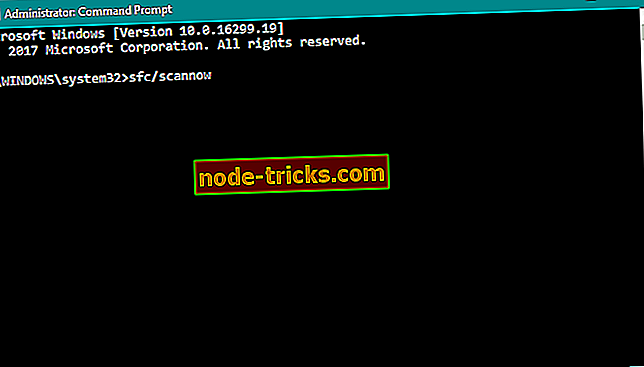
- Počakajte, da se postopek konča (lahko je dolg).
- Znova zaženite računalnik.
4. rešitev - spremenite nastavitve regije
Obstaja ena podrobnost, ki lahko moti Microsoftovo trgovino, ne da bi jo opazili. In to je napačen datum ali čas. Če nastavitve časa in datuma niso pravilne, v bistvu ne boste mogli storiti ničesar v Microsoftovi trgovini.
Poleg tega trgovina ni na voljo po vsem svetu, zato obstaja možnost, da do nje ne boste imeli dostopa. Če je temu tako, morate spremeniti svojo regijo, najbolje v ZDA, trgovina pa bi morala ponovno delovati brez težav.
Rešitev 5 - Onemogoči protivirusni program in požarni zid
V svojih člankih ponavljamo, da protivirusni programi tretjih oseb ne podpirajo Windows 10 in njegovih funkcij. Torej je povsem mogoče, da je vaš protivirusni program tisti, ki blokira trgovino. Če želite preveriti, ali je to res, pojdite in onemogočite antivirus za nekaj minut. Če trgovina deluje brez težav, je antivirus. Zdaj imate tri možnosti. Preklopite na Windows Defender, odstranite Store v korist protivirusnega programa ali uporabite drugo protivirusno rešitev.
Ko govorimo o tem, priporočamo BitDefender. Če sem iskren, ne vemo, ali bo povzročil težave s trgovino (vendar verjetno ne), vendar je za začetek to odlična protivirusna rešitev. BitDefender bo zagotovil popolno varnost vašega sistema, zato je vsekakor vredno razmisliti.
Tu lahko poskusite BitDefender.
Zdaj, ko smo končali z raziskavo protivirusnega programa, se za sekundo obrnemo na požarni zid programa Windows Defender. Čeprav je zelo malo verjetno, da bo ta funkcija blokirala trgovino, ne bo bolelo, če jo onemogočimo za nekaj minut samo, da se prepričamo. To storite tako:
- Pojdite na Iskanje, vnesite požarni zid in odprite požarni zid programa Windows Defender .
- Izberite Vklop ali izklop požarnega zidu programa Windows Defender .
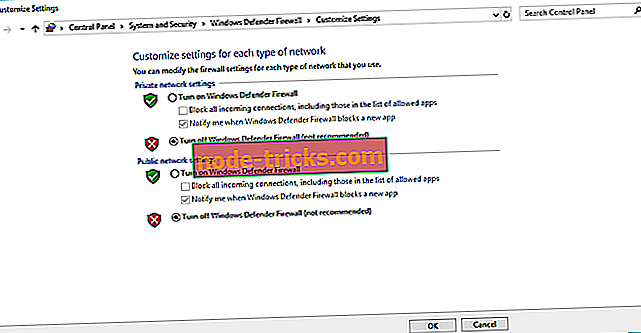
- Onemogočite požarni zid Windows za zasebna in javna omrežja.
- Potrdite izbiro in poskusite znova posodobiti.
6. rešitev - Zaženite DISM
Končno orodje za odpravljanje težav, ki ga bomo poskusili, je DISM. Uvajanje storitev in upravljanje slik (DISM) je orodje, ki ponovno vzpostavlja sistemsko podobo in rešuje morebitne težave na poti.
V programu Windows 10 poganjate DISM:
- Pojdite na Iskanje, vnesite cmd, z desno tipko miške kliknite Ukazni poziv in pojdite na Zaženi kot skrbnik .
- V ukazno vrstico kopirajte te vrstice eno za drugo in pritisnite na Enter:
- DISM / online / Čiščenje-slika / Skeniranje zdravja
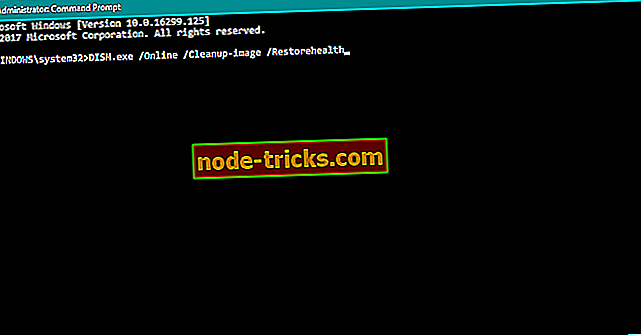
- DISM / Spletna / Čiščenje / RestoreHealth
- DISM / online / Čiščenje-slika / Skeniranje zdravja
Rešitev 7 - Popravite Windows 10 Store
In končno, če nobena od prejšnjih rešitev ni odpravila težave, poskusimo in popravimo Microsoftovo trgovino. To storite tako:
- Pojdite na Iskanje, vnesite powershell, z desno tipko miške kliknite PowerShell in pojdite na Zaženi kot skrbnik .
- V ukazni poziv vnesite naslednji ukaz: PowerShell -ExecutionPolicy Unrestricted -Command “& {$ manifest = (Get-AppxPackage Microsoft.WindowsStore) .InstallLocation + 'AppxManifest.xml'; Add-AppxPackage -DisableDevelopmentMode -Register $ manifest} "

- Počakajte, da se postopek konča in znova zaženite računalnik.
Ali ste naleteli tudi na napako 0x80D05001? Če ste naleteli na drugačno rešitev, v spodnjem razdelku za komentarje navedite korake za odpravljanje težav.
Opomba urednika: Ta objava je bila prvotno objavljena novembra 2016 in je od takrat popolnoma prenovljena in posodobljena zaradi svežine, natančnosti in celovitosti.

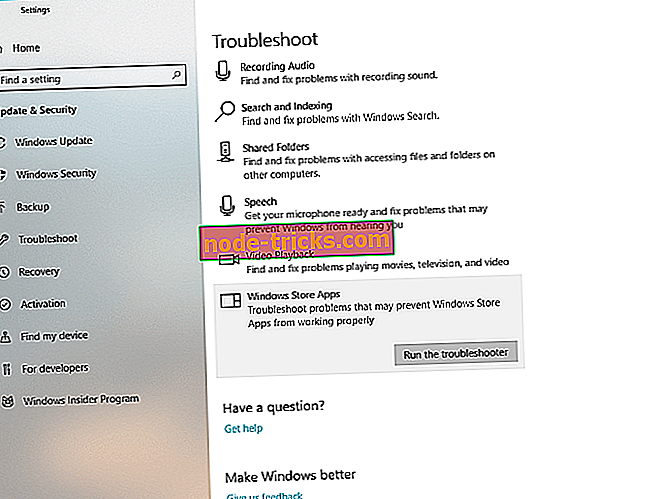
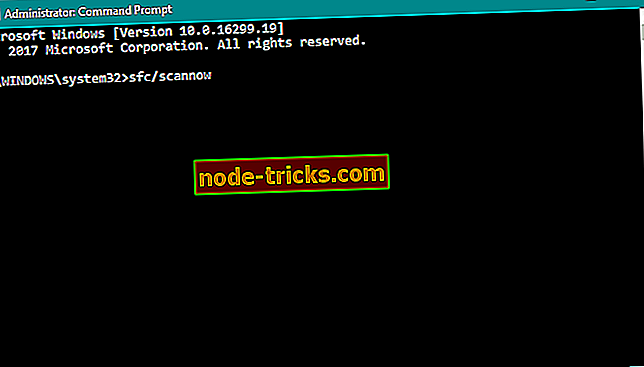
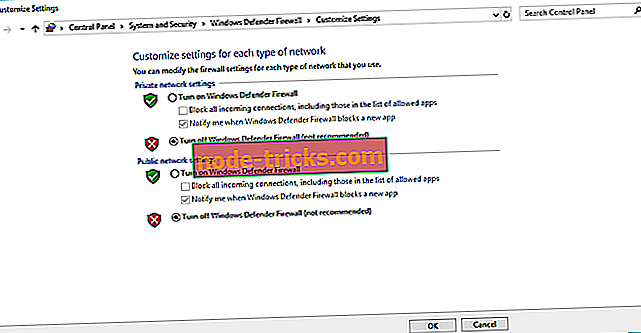
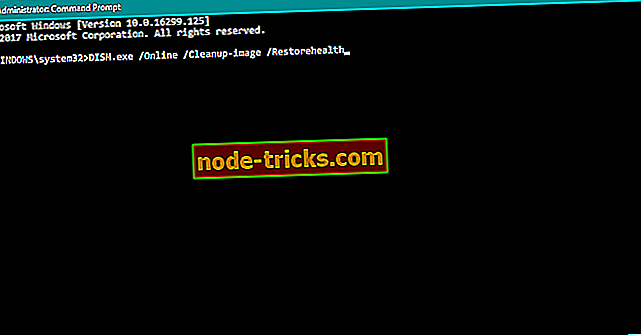





![Windows 10 ne prepozna USB-ja [Fix]](https://node-tricks.com/img/fix/526/windows-10-doesn-t-recognize-usb-7.jpg)
![Ni mogoče odpreti ali namestiti aplikacij in iger na kartici SD po posodobitvi za Windows Phone 8.1 [Fix]](https://node-tricks.com/img/fix/831/not-able-open-install-apps.png)

